После того как мы установили и настроили серверную часть Zabbix 5.0. LTS. Для организации мониторинга необходимо настроить сбор информации с узлов сети.
Содержание:
- Добавление узла сети в панели управления Zabbix.
- Установка и настройка zabbix-agent в CentOS.
- Установка и настройка zabbix-agent в Debian.
- Установка и настройка zabbix-agent в Windows.
- Установка и настройка zabbix-agent в pfSense.
1. Добавление узла сети в панели управления Zabbix.
1. 1. Переходим в панель управления Zabbix. Выбираем раздел «Настройка» -> «Узлы сети»:
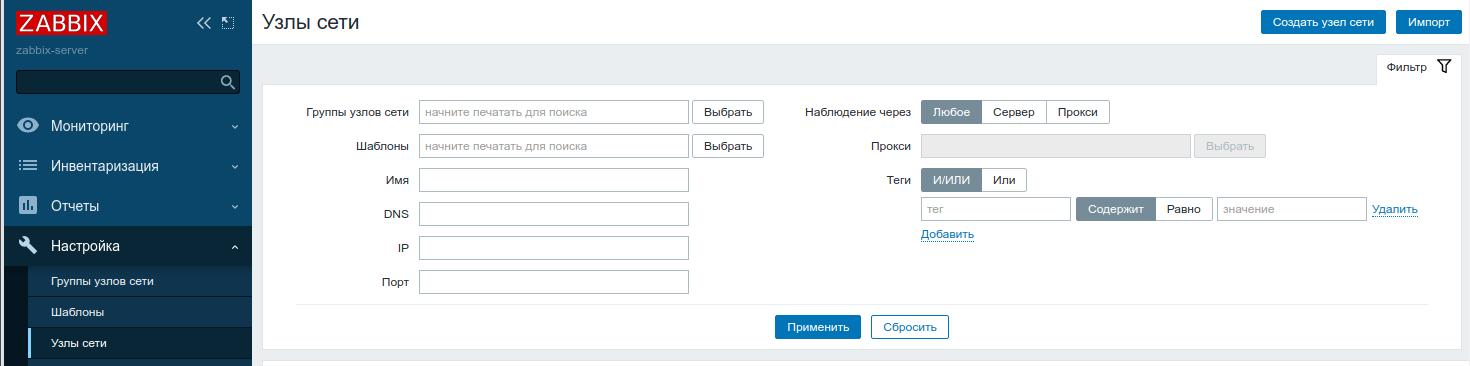
1.2. Нажимаем кнопку «Создать узел сети»:
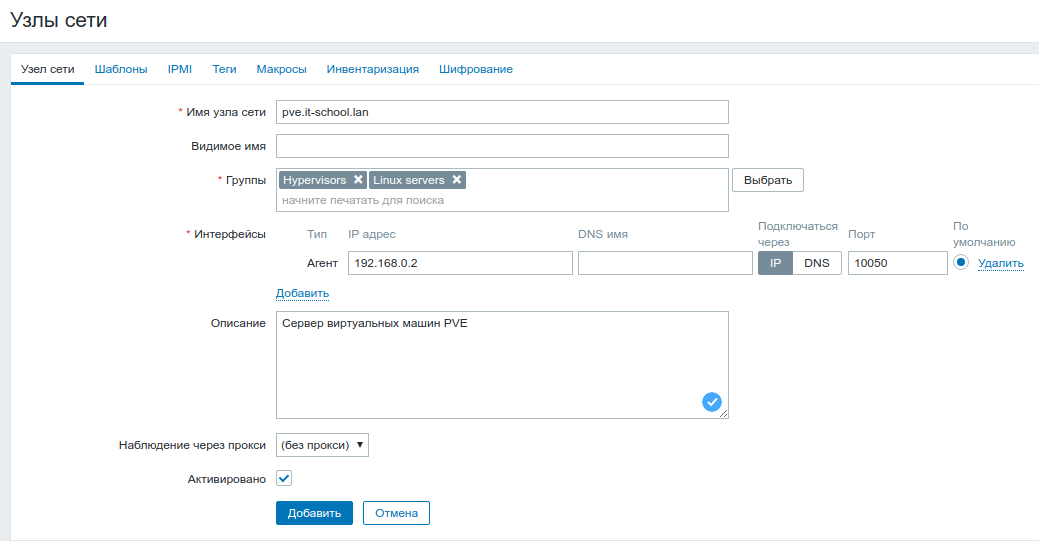
1.3. Указываем имя узла сети, выбираем группу, в которую входит узел сети, вводим адрес узла (это может быть и dns-имя) и выбираем подраздел «Шаблоны»:
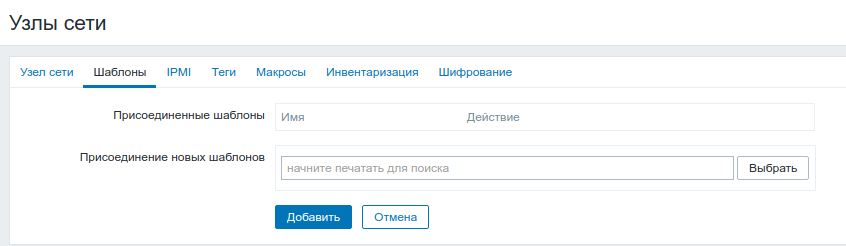
1.4. Выбираем из списка требуемые шаблоны и добавляем их:
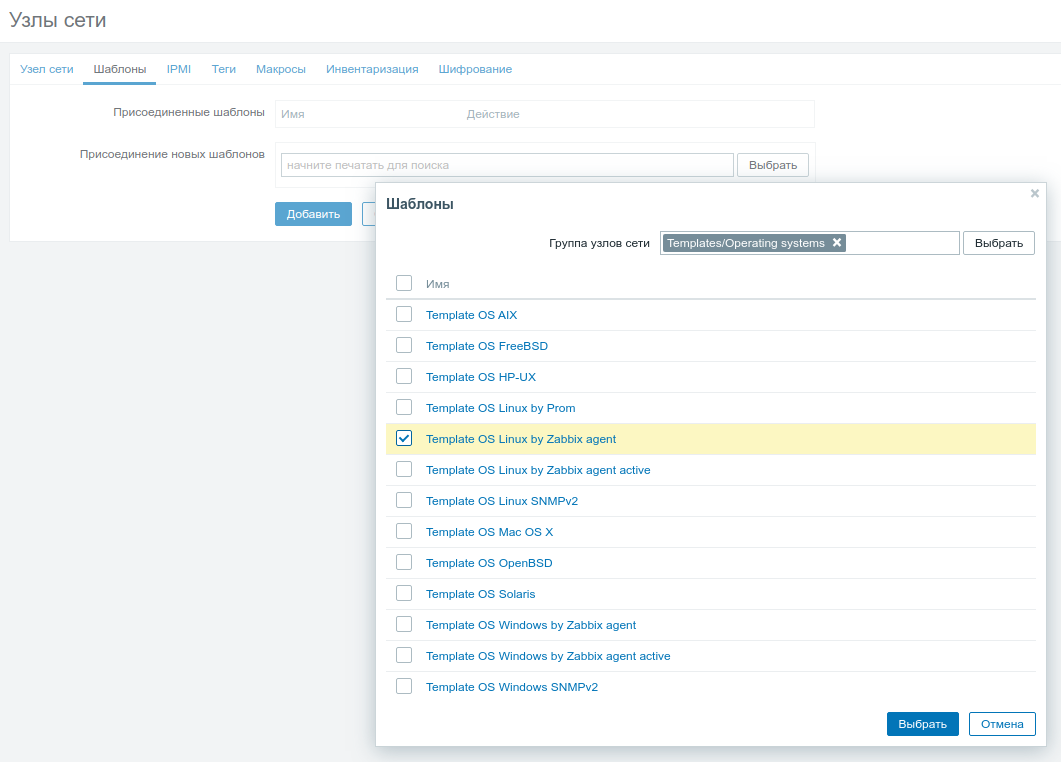
1.5. Нажимаем кнопку «Добавить». В списке узлов должен будет появиться добавленный нами:

Теперь переходим к настройке Zabbix-agent в операционной системе нашего узла.
2. Установка и настройка zabbix-agent в CentOS.
2.1 Переходим на официальный сайт Zabbix, переходим в раздел «Скачать» и выбираем операционную систему CentOS:
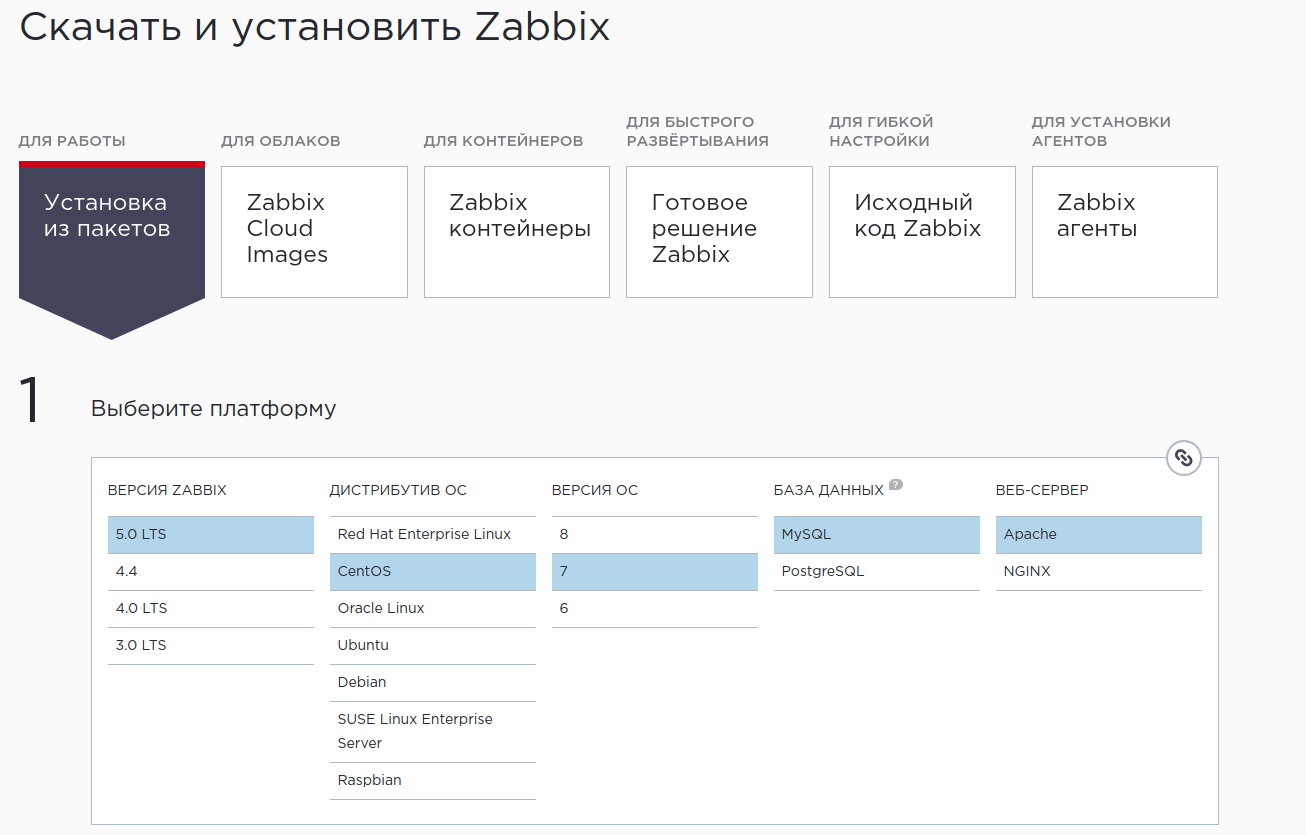
2.2. В разделе ниже будет сгенерирована команда для добавления репозитория Zabbix. В нашем случае это CentOS 7. Запускаем терминал на узле и вводи команды:
rpm -Uvh https://repo.zabbix.com/zabbix/5.0/rhel/7/x86_64/zabbix-release-5.0-1.el7.noarch.rpm
yum clean all
yum install zabbix-agent2.3. После установки агента переходим к редактированию конфигурационного файла:
mcedit /etc/zabbix/zabbix_agentd.confИ указываем параметры подключения к серверной части Zabbix:
Server=192.168.1.50 #ip-сервера
ServerActive=192.168.1.50 #ip-сервера
Hostname=pve.it-school.lan #имя настраиваемого узла сети
2.4. Сохраняем изменения (F2) и запускаем процесс:
systemctl start zabbix-agent2.5. Переходим в Веб-панель управления Zabbix и фиксируем подключение узла сети:

3. Установка и настройка zabbix-agent в Debian.
3.1 Переходим на официальный сайт Zabbix, переходим в раздел «Скачать» и выбираем операционную систему Debian:

3.2. В разделе ниже будет сгенерирована команда для добавления репозитория Zabbix. В нашем случае это CentOS 7. Запускаем терминал на узле и вводи команды:
wget https://repo.zabbix.com/zabbix/5.0/debian/pool/main/z/zabbix-release/zabbix-release_5.0-1+buster_all.deb
dpkg -i zabbix-release_5.0-1+buster_all.deb
apt update
apt install zabbix-agent3.3. После установки агента переходим к редактированию конфигурационного файла:
mcedit /etc/zabbix/zabbix_agentd.confИ указываем параметры подключения к серверной части Zabbix:
Server=192.168.1.50 #ip-сервера
ServerActive=192.168.1.50 #ip-сервера
Hostname=pve.it-school.lan #имя настраиваемого узла сети
3.4. Сохраняем изменения (F2) и запускаем процесс:
systemctl start zabbix-agent3.5. Переходим в Веб-панель управления Zabbix и фиксируем подключение узла сети:
.png)
4. Установка и настройка zabbix-agent в Windows.
4.1. Переходим на официальный сайт Zabbix, переходим в раздел «Скачать«, выбираем подраздел «Zabbix агенты». Указываем операционную систему Windows, инсталлятора для версии 5.0 на момент написания статьи еще не было, поэтому мы выбрали версию 4.4:
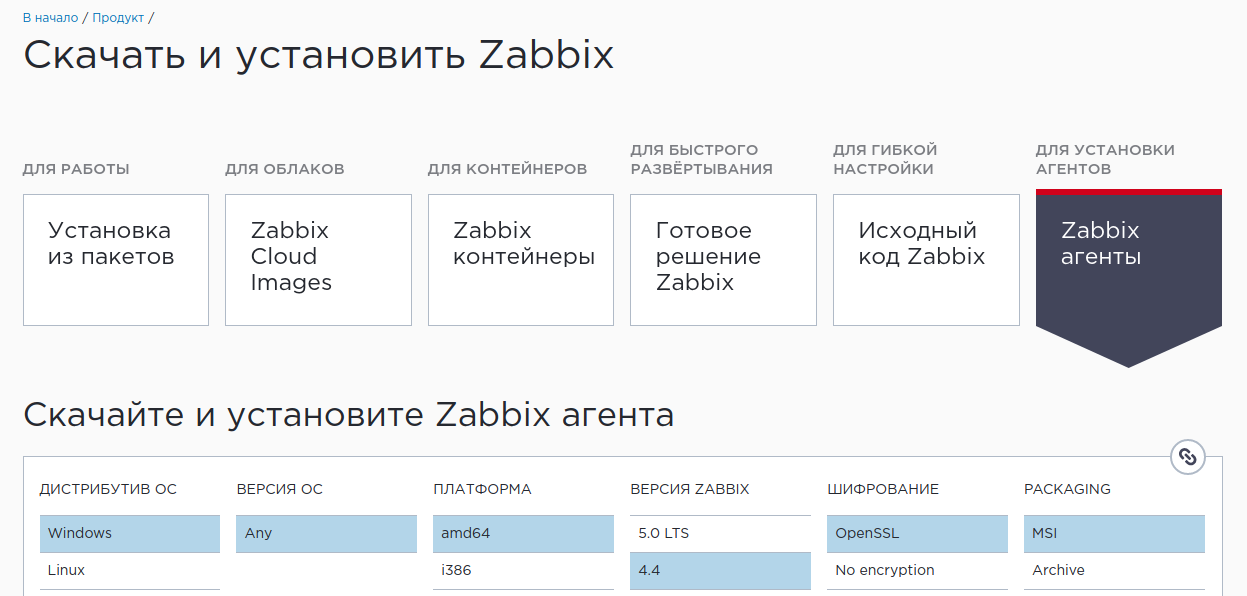
4.2. Скачиваем архив по сгенерированной ссылке:
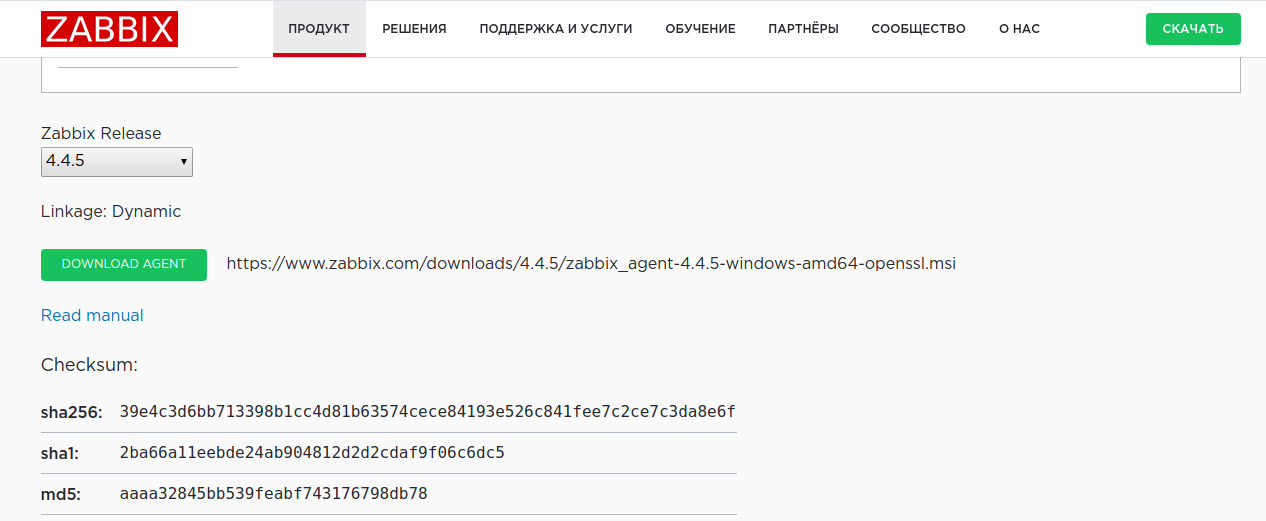
4.3. Запускаем инсталлятор и производим установку zabbix-agent. В диалоговом окне нажимаем кнопку «Next»:
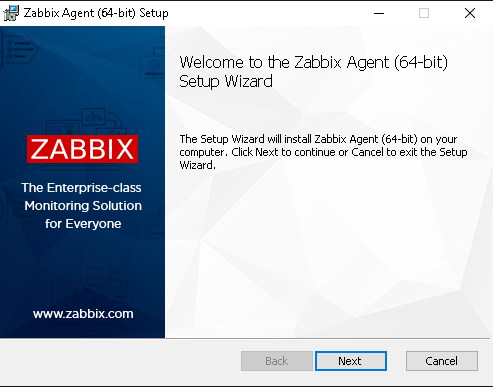
4.4. Соглашаемся с условиями лицензионного договора. Нажимаем кнопку «Next»:

4.5. Вводим данные для подключения агента к серверу Zabbix. Нажимаем кнопку «Next»:
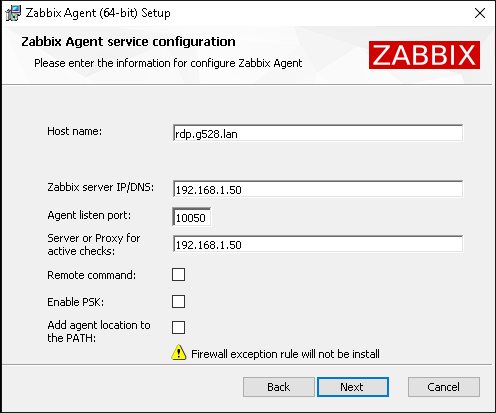
4.6. Выбираем элементы, которые должны быть установлены (лучше оставить по умолчанию все). Нажимаем кнопку «Next»:
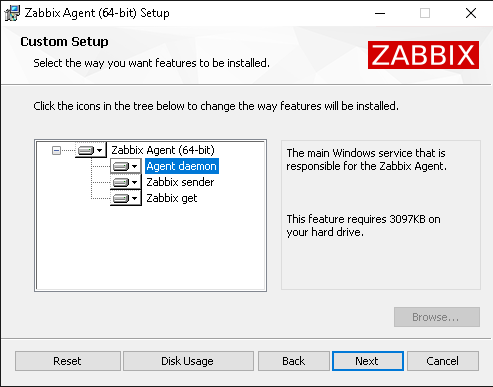
4.7. Нажимаем кнопку «Install» и дожидаемся окончания установки:
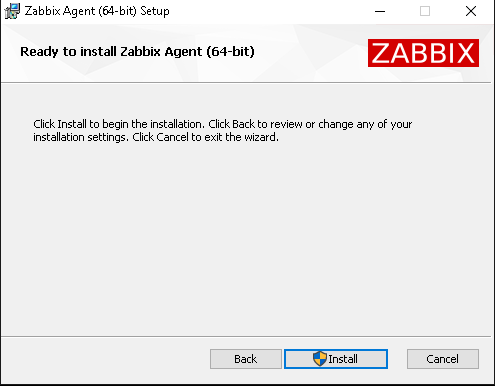
4.8. Завершаем установку, нажав кнопку «Finish»:
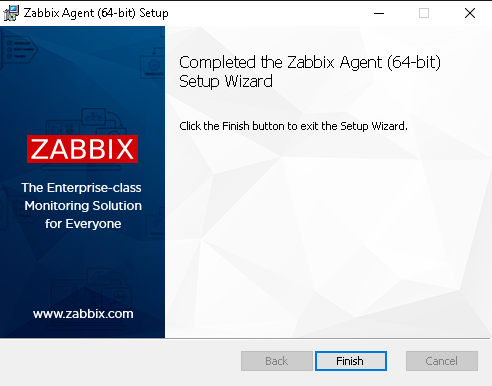
4.9. Переходим в «Панель управления» -> «Администрирование» -> «Службы» и убеждаемся, что процесс запущен:
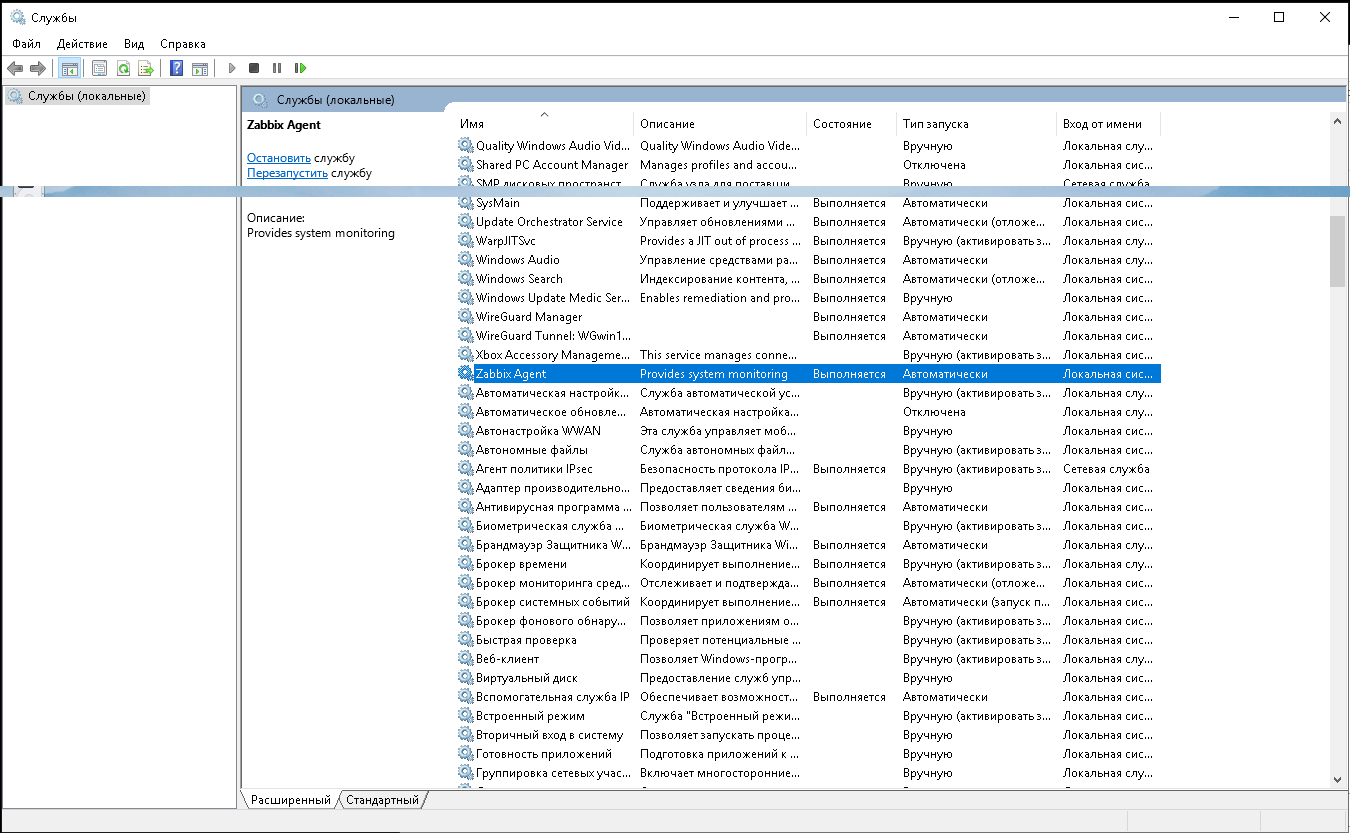
4.10. Не лишним будет добавить правила в Бранмауер Windows:
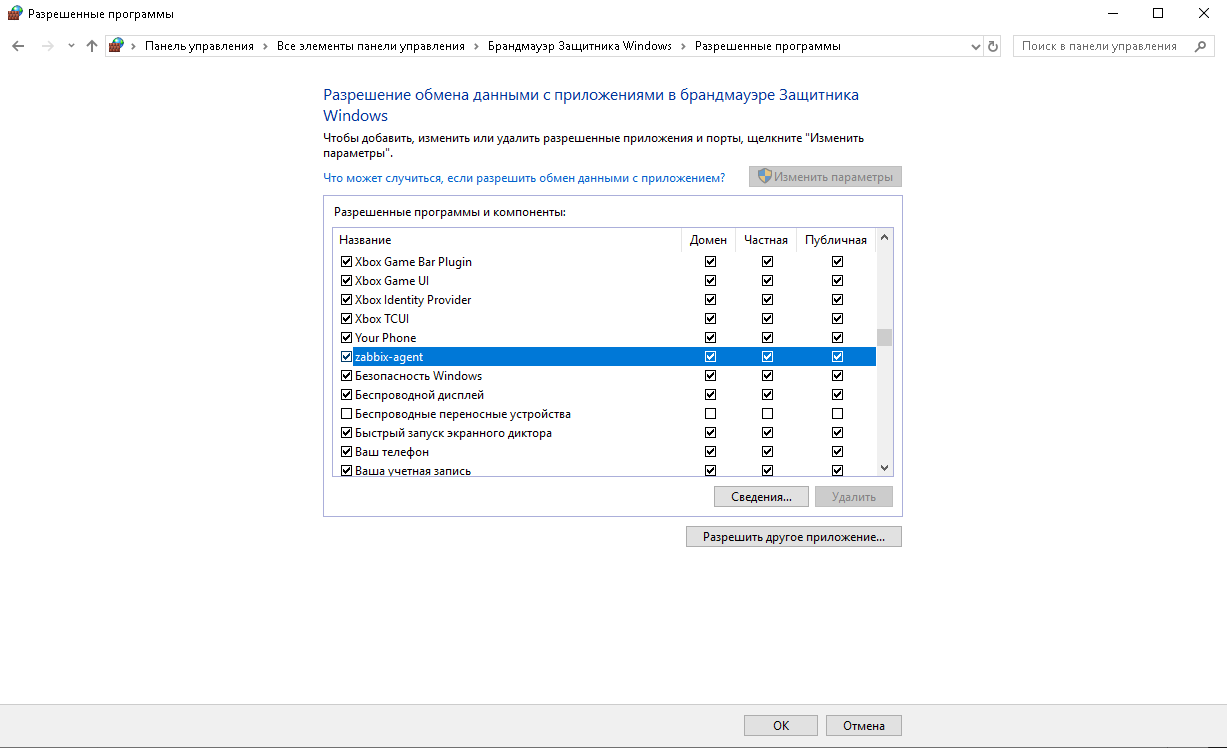
4.11. Переходим в Веб-панель управления Zabbix и фиксируем подключение узла сети:

5. Установка и настройка zabbix-agent в pfSense.
5.1. Переходим в панель управления pfSense и выбираем в разделе «Система» -> «Менеджер пакетов»:
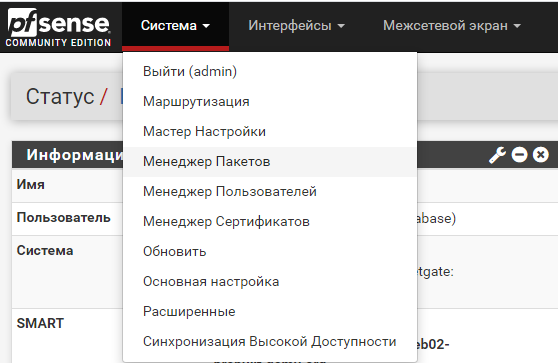
5.2. Выбираем подраздел «Доступные пакеты»:
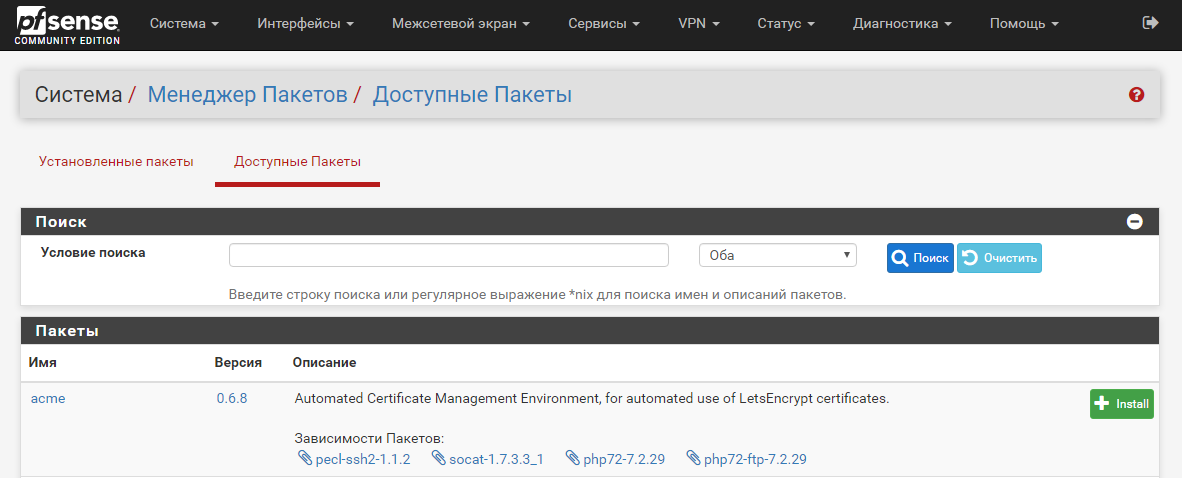
5.3. Находим пакет zabbix-egent44 и жмем кнопку «Install»:

5.4. Подтверждаем установку пакета:
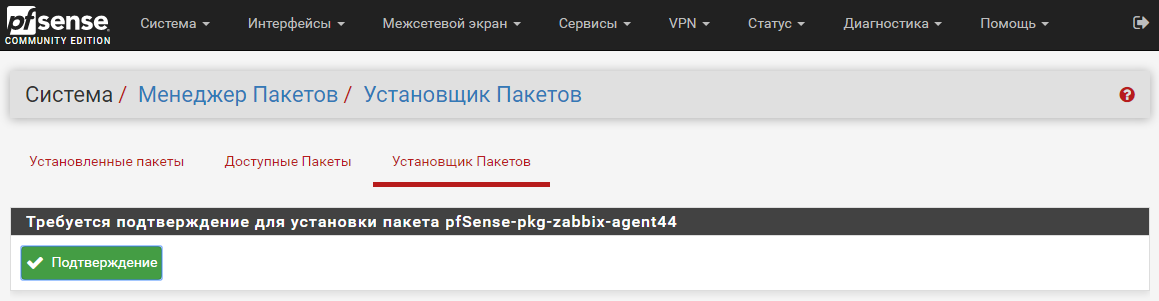
5.5. Дожидаемся окончания установки пакета:
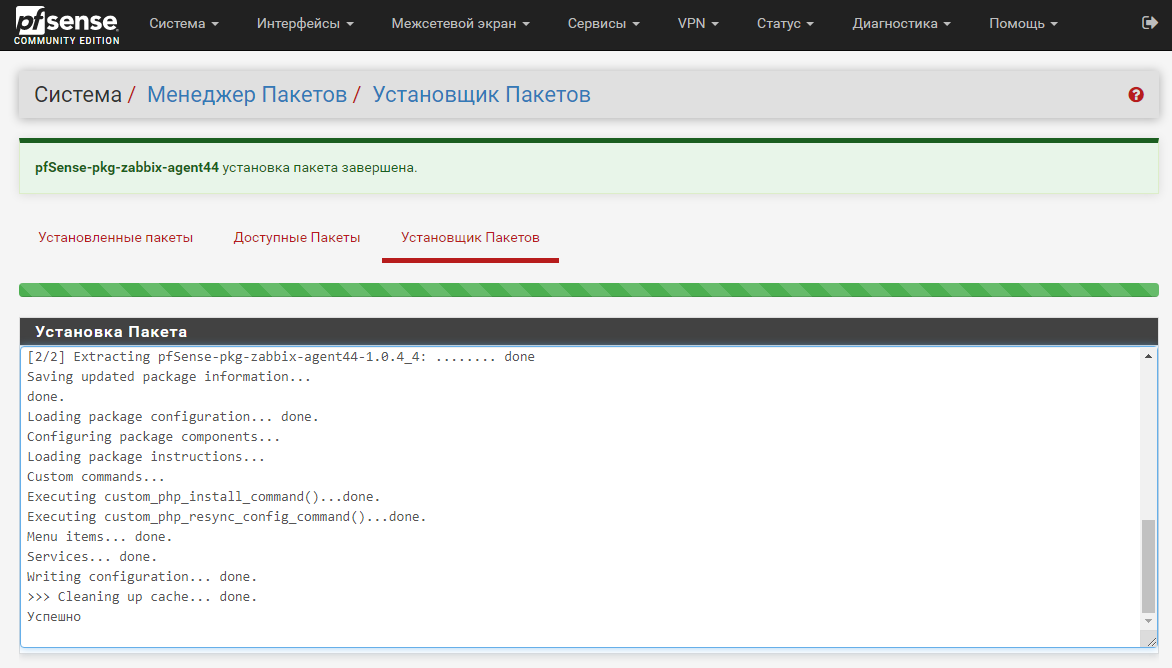
5.6. В главном меню выбираем «Сервисы» -> «Zabbix Agent 4.4»:
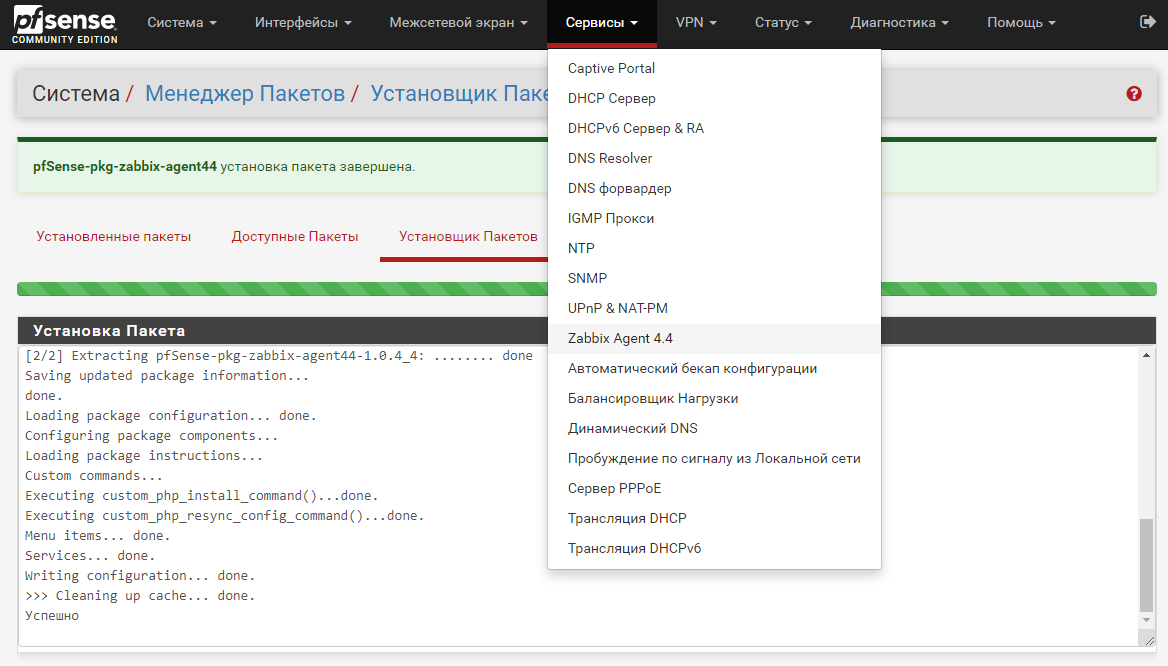
5.7. Включаем сервис и указываем параметры подключения к серверу:
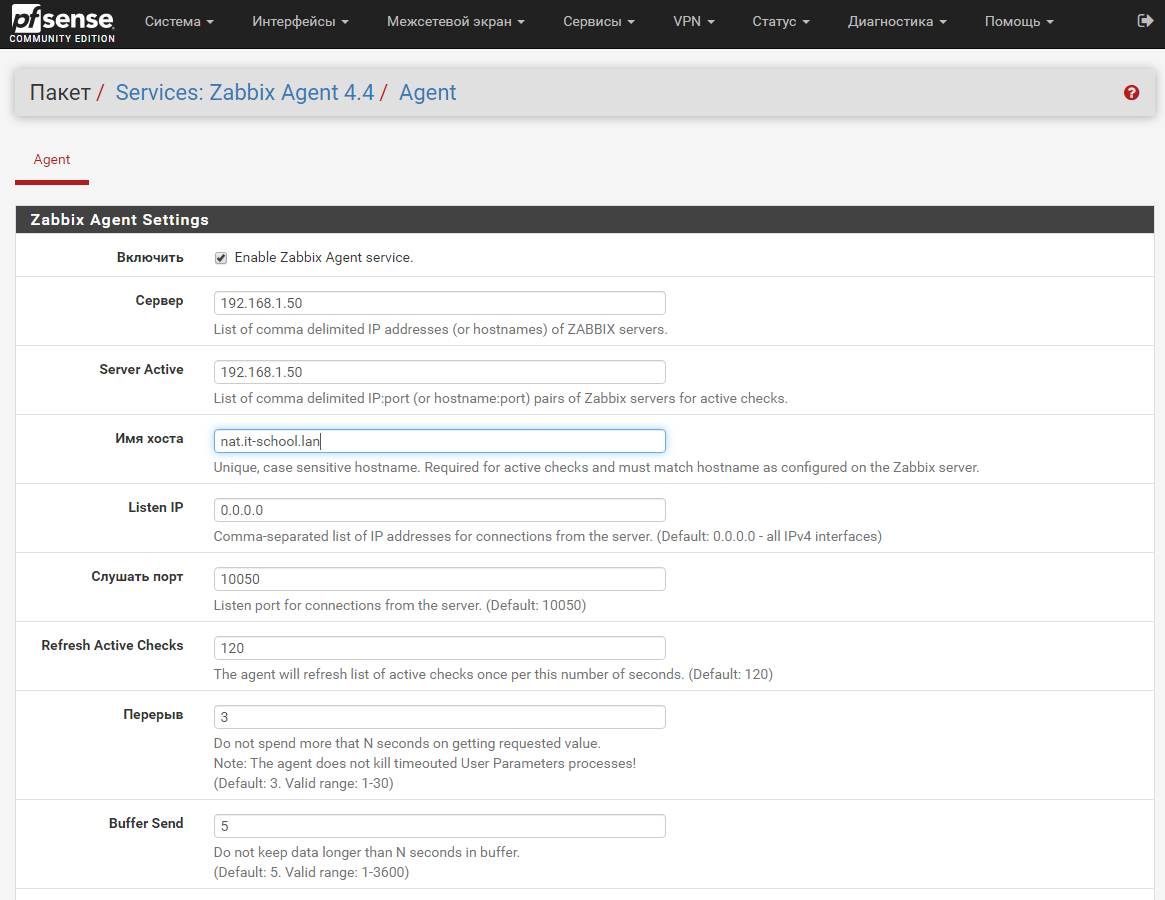
5.8. Сохраняем изменения:
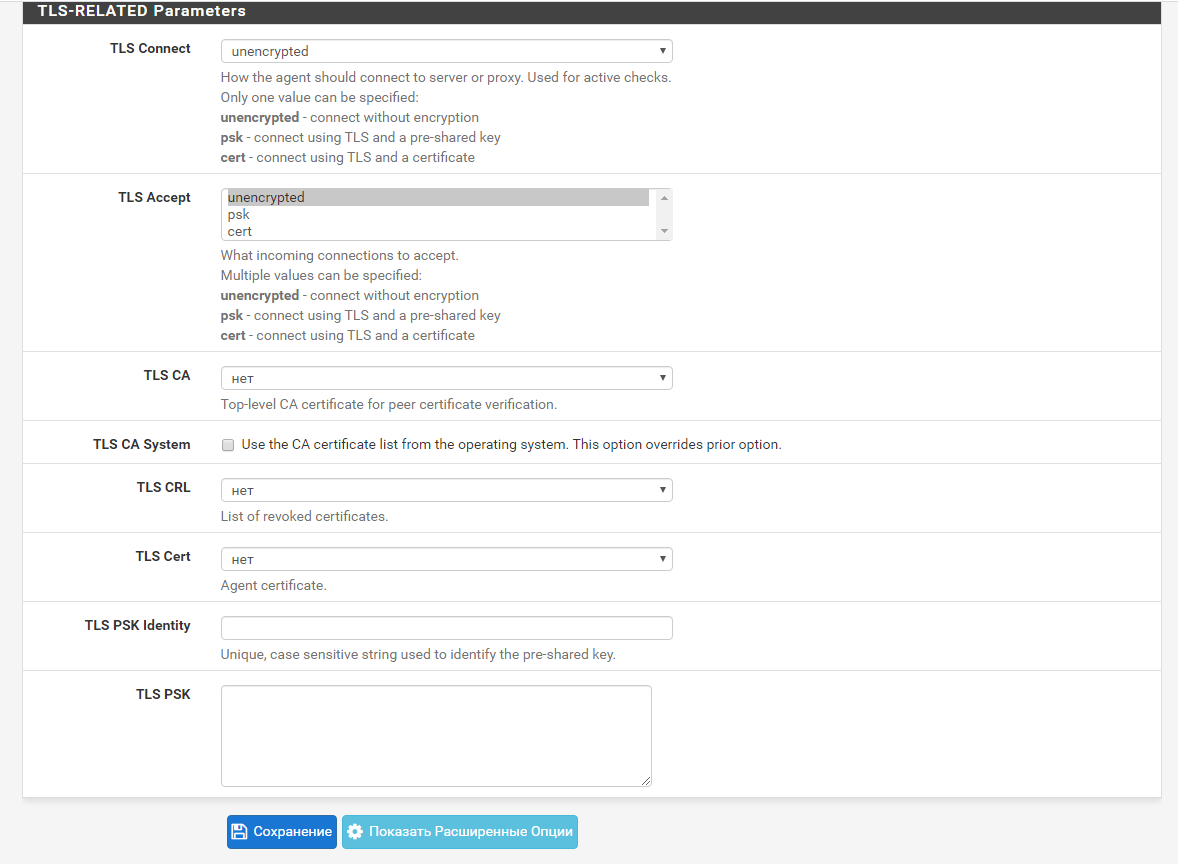
5.9. Переходим в Веб-панель управления Zabbix и фиксируем подключение узла сети.
Теперь наша система настроена и принимает данные от узлов сети.